Useful Information INFORMATION
[Visual Guide] New FXGT Account Opening Procedure [Easy Account Creation with the Latest Smartphone Images] (FXGT)

We will explain how to open a new account with FXGT
using a visual guide with smartphone images to make it easy for anyone to follow.
With FXGT,
you can easily open an account in just 2 steps.
- Step 1: Create an FXGT Account
- Step 2: Open a New MT5 Trading Account
Step 1: Create an FXGT Account
目次
- 1. Go to the FXGT account opening page
- 2. Enter registration information
- 3. Verify age and prove that you are not a robot
- 4. Select images to prove you are not a robot
- 5. Execute the account opening
- 6. Receive authentication email for account opening
- 7. Perform email authentication for account opening
- 8. Account opening completed
- 1. Log in to the FXGT member page
- 2. Open a new MT5 trading account
- 3. Select account type
- 4. Select account type
- 5. Select “Currency”
- 6. Select “Leverage”
- 7. Setup password
- 8. Opening of the new MT5 trading account completed
- 9. Obtain “Login ID” and “Password”
1. Go to the FXGT account opening page
First, please click on the link below to navigate to FXGT’s account opening page.
https://portal.fxgt.com/register?refid=mc0001
*Please note that if you register from any link other than this one, you will not be able to receive cash back from Money Charger.。
How does cashback with Money Charger work?
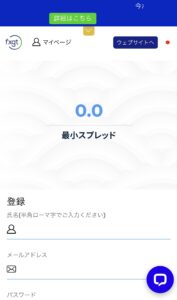
2. Enter registration information
「Tap the “FXGT Official Website URL” to display the FXGT registration form.」
Enter the information required to register with FXGT into the registration form.
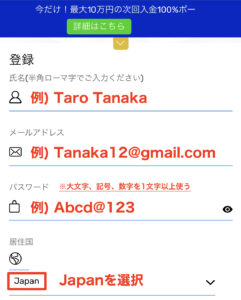
Please enter the following information correctly.
- Name: Enter your first and last name in half-width Roman letters. *Please enter the same name as the one on the identification document you will use for identity verification.
- E-mail: Enter your email address
- Password: Enter the password *Please set a password that includes at least one uppercase letter, symbol, and number.
- Country of residence: Select “Japan”
3. Verify age and prove that you are not a robot
After entering the information to register with FXGT into the registration form,
verify that you are at least 18 years old and prove that you are not a robot.
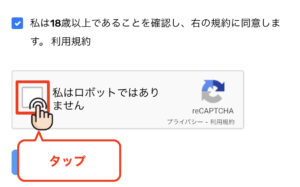
Tap the two checkboxes below.
- “I verify that I am at least 18 years old and agree to the terms on the right.”
- “I am not a robot”
4. Select images to prove you are not a robot
Tap the checkbox “I am not a robot” to display an image.
Next, select images according to the instruction displayed, and tap “Confirm.”
*In the example images below, images containing “mountains” or “hills” are selected.
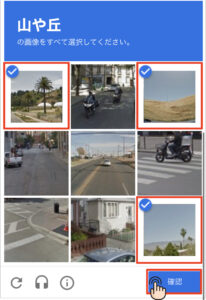
5. Execute the account opening
Once you have returned to the registration form, confirm that the checkbox “I am not a robot” is checked
and tap the “Register” button.
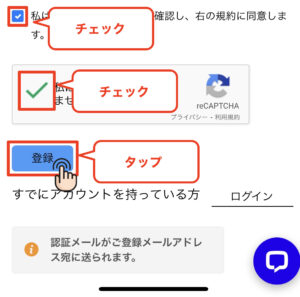
6. Receive authentication email for account opening
Once the registration for account opening is completed, you will receive an email titled “[FXGT] Request for Email Authentication” from FXGT to the email address you registered.
★
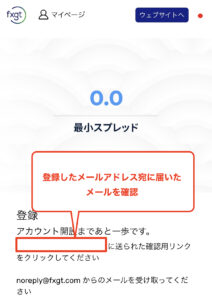
*Please check your email inbox.
7. Perform email authentication for account opening
Open the email titled “[FXGT] Request for Email Authentication” from FXGT,
and tap on “Perform Email Authentication.”
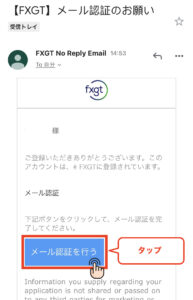
8. Account opening completed
「Once you see the screen displaying “Congratulations. Your account has been activated.”★」★
the account opening with FXGT is complete.
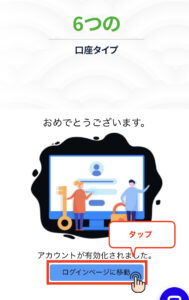
Finally, tap “Move to the login page.”
Step 2: Open a New MT5 Trading Account
Next, open a new MT5 trading account with FXGT, which you will register with Money Charger, an overseas FX cashback site.
★
1. Log in to the FXGT member page
Enter the login information on the FXGT login page and tap “Login.”
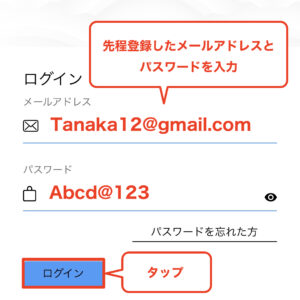
Please enter the following two items correctly as login information.
- E-mail: Enter the registered email address
- Password: Enter the registered password
2. Open a new MT5 trading account
Once you have logged in to the FXGT member page,
tap the “Open MT5 account” button.
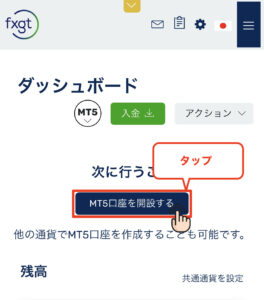
3. Select account type
Next, select the account type for the account you will trade with at FXGT.
To trade with a real account, tap “Live Account.”
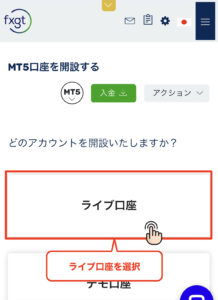
4. Select account type
Next, select the account type for the MT5 trading account you will open with FXGT.
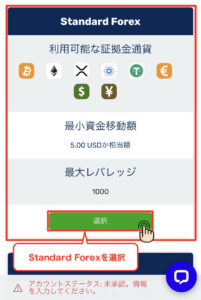
Here, the “Standard Forex” account is selected as an example.
- If you have no particular preferences, select the “Standard Forex” account.
5. Select “Currency”
Next, select the currency for deposits and withdrawals in the MT5 trading account you will open with FXGT.
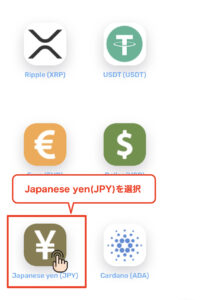
Here, “Japanese yen (JPY)” is selected as an example.
- If you have no particular preferences, select “Japanese yen (JPY).”
6. Select “Leverage”
Next, select the leverage of the MT5 trading account you will open with FXGT,
and tap the “Proceed” button.
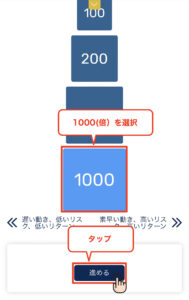
Here, “1,000 times” is selected as an example.
- If you have no particular preferences, select “1,000 times.”
7. Setup password
Next, set the password for the MT5 trading account you will open with FXGT, and tap the “Proceed” button.
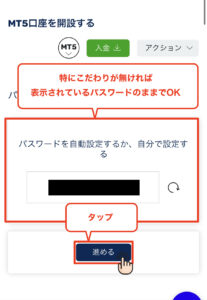
This password will be required when logging into the trading account on MT5.
- If you have no particular preferences, you can use the automatically set password without any problems, but if you want to change it, please set it manually.
8. Opening of the new MT5 trading account completed
Once the message “Your MT5 account is ready.” is displayed, the new MT5 trading account opening with FXGT is complete.★
Scroll down the screen.
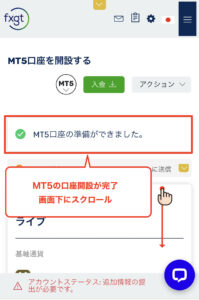
9. Obtain “Login ID” and “Password”
Scroll down the screen to view the login ID and password for the FXGT MT5 trading account you opened.
★
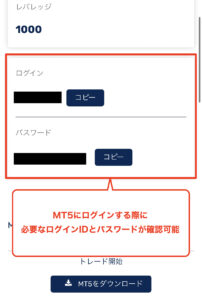
- The “Login ID” will be the “account number” you register with Money Charger.
Things to Do Before Withdrawing from FXGT
When withdrawing from FXGT, you will need to submit identification documents and address confirmation documents, so be sure to do so when you have some free time.
*If the account opening and the new MT5 trading account opening are completed, you can deposit and start trading even if the identity verification is not completed.
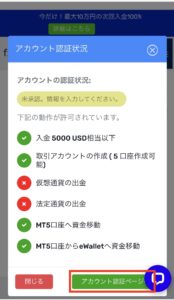
Conclusion
The above is a visual guide with smartphone images for the procedure of opening a new account FXGT.
Next, let’s proceed with the application for a cashback account on the Money Charger My Page.
For an explanation article on applying for an FX account, click below.
For an explanation article on opening an additional FXGT FX account (switching to FXGT), click below.
Additional FXGT FX Account Opening (Switching) Procedure [Easy with Smartphone Image Explanations!]
Popular Articles
- 2022.10.03 Additional Exness Account Opening (Switching) Procedure [Easy with Smartphone Image Explanations!]
- 2022.04.18 Additional FXGT FX Account Opening (Switching) Procedure [Easy with Smartphone Image Explanations!]
- 2022.04.23 マネチャ(Money Charger) 出金手順 【スマホ画像解説付きで簡単!】
- 2022.04.23 マネチャ(Money Charger) FX口座登録手順 【スマホ画像解説付きで簡単!】
- 2023.02.27 【海外FX】アービトラージは稼げる?手法や禁止行為について初心者にわかりやすく解説
Latest Articles
- 2024.05.07 【図解解説】Monaxa新規口座開設手順【最新スマホ画像付きで簡単アカウント作成】(モナクサ)
- 2024.02.16 【キャッシュバックを直接入金!】Exness出金の方法に関して画像付きで解説!
- 2024.01.19 最高特典は宇宙旅行!? マネチャキャッシュバックマラソンについて解説!
- 2023.12.26 [Visual Guide] BingX Account Switching Procedure [Easy Account Creation with the Latest Smartphone Images] (BingX)
- 2023.12.25 [Visual Guide] New BingX Account Opening Procedure [Easy Account Creation with the Latest Smartphone Images] (BingX)
